笔记本声音显示红叉
来源:网络收集 点击: 时间:2024-03-01【导读】:
笔记本声音显示红叉的原因是扬声器被禁用了,启用扬声器红叉就会消失并且电脑可以播放声音了。品牌型号:戴尔Inspiron15系统版本:Win10LTSC1809方法/步骤1/5分步阅读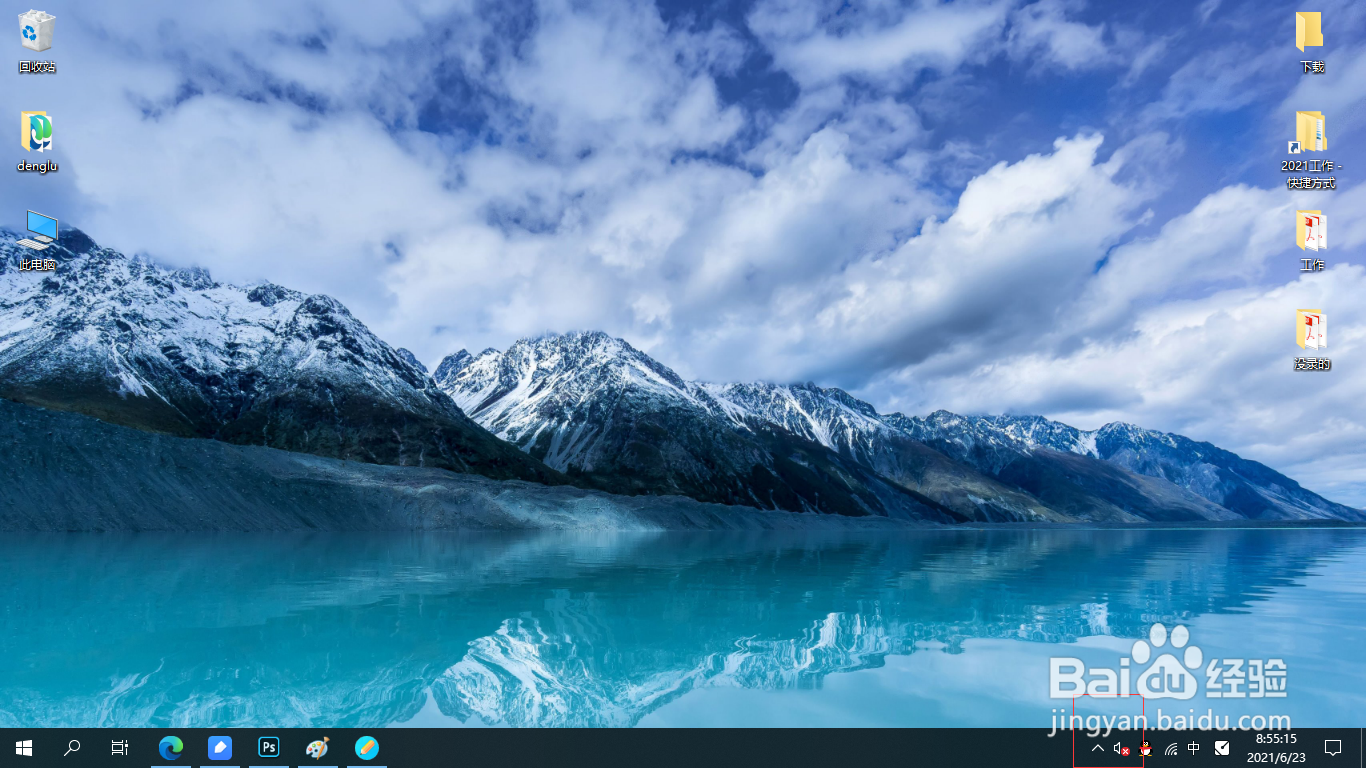 2/5
2/5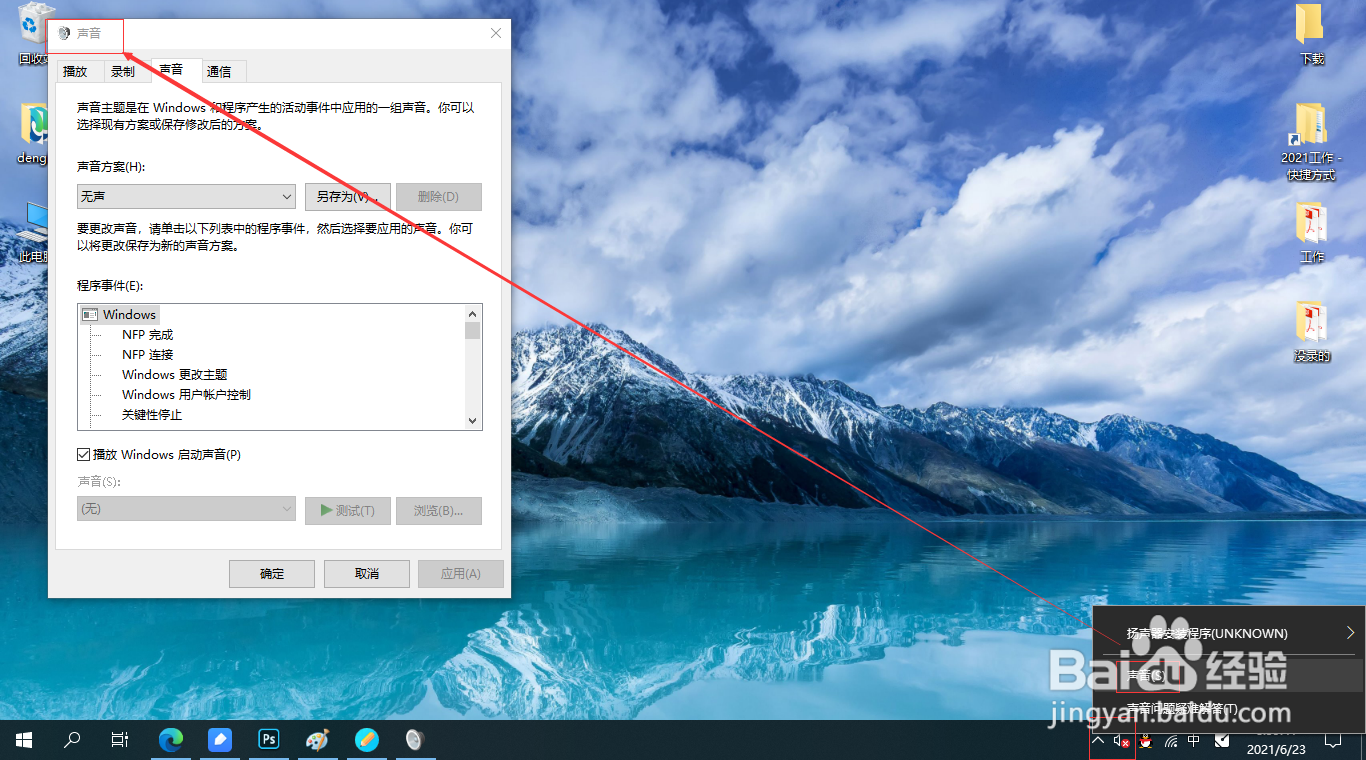 3/5
3/5 4/5
4/5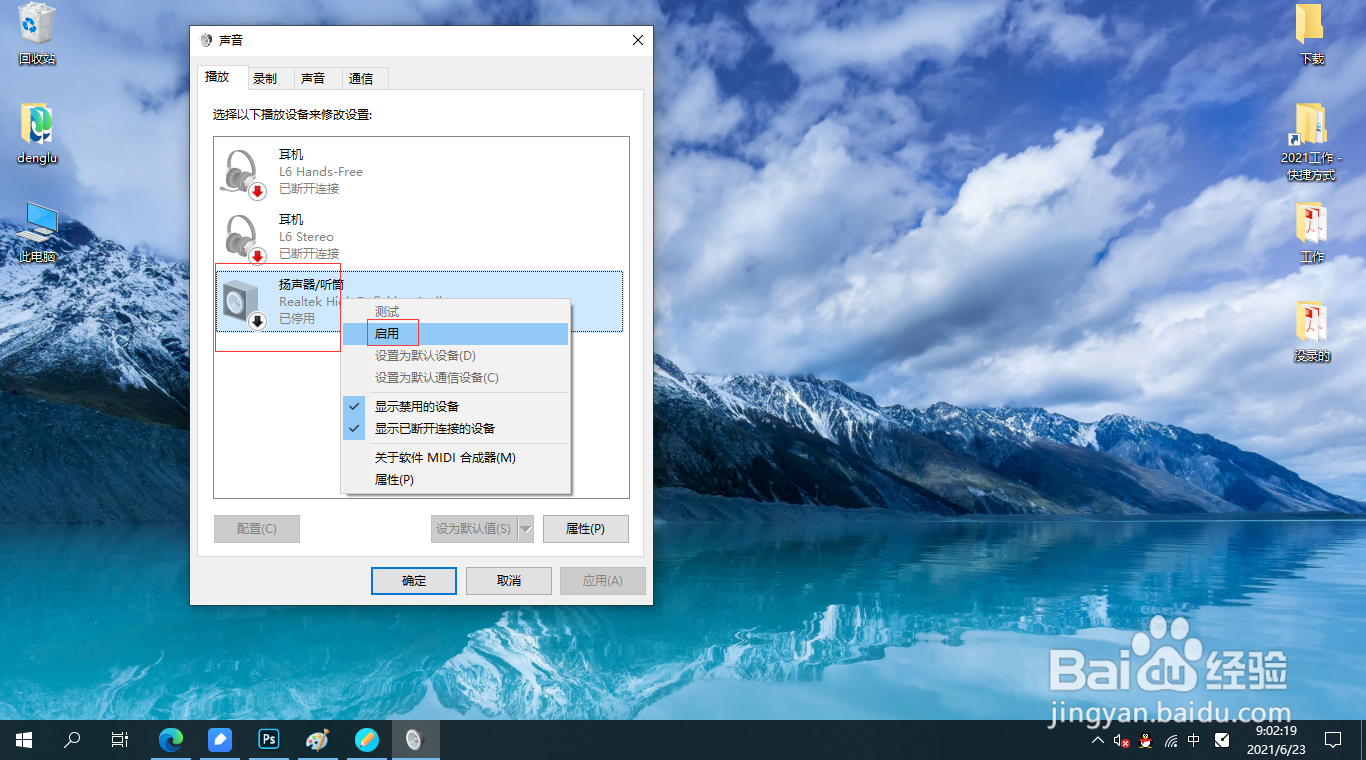 5/5
5/5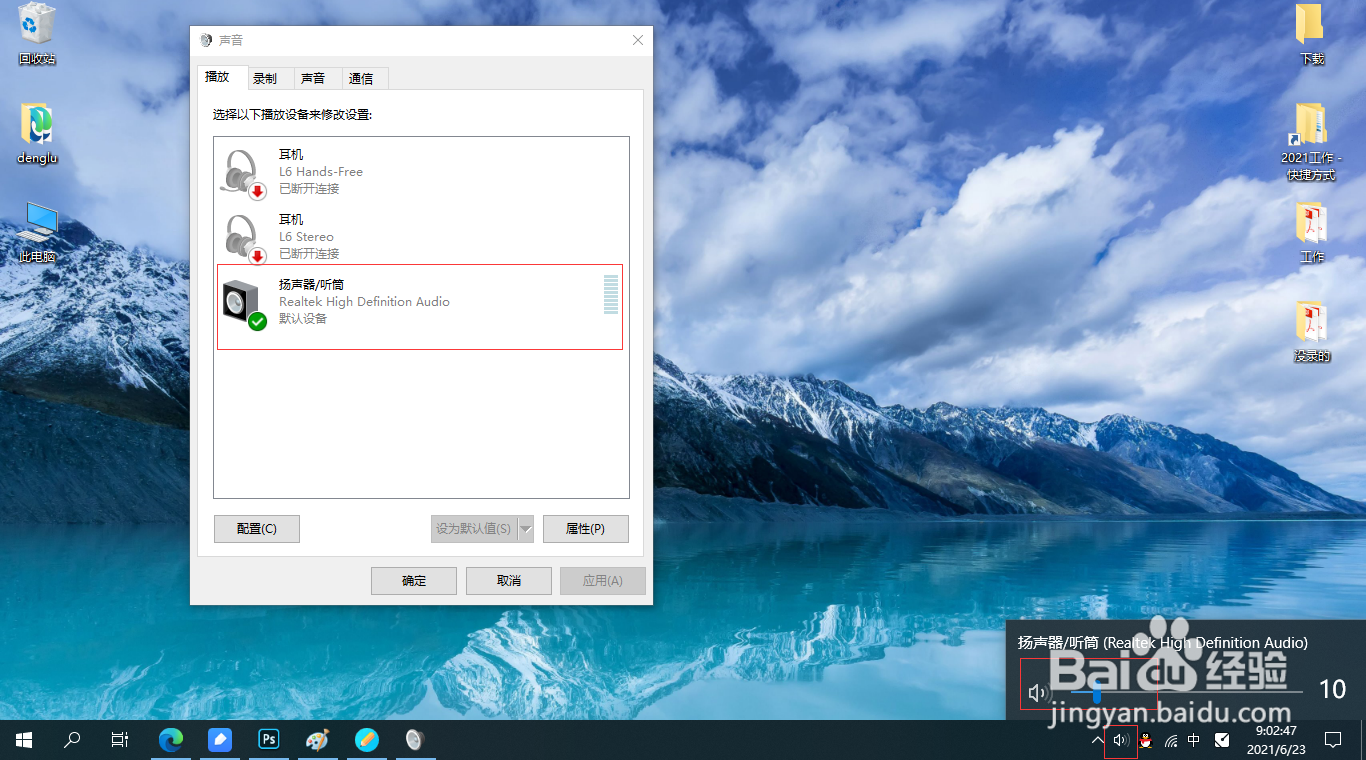 WIN10声音
WIN10声音
声音显示红叉
进入系统发现右下角任务栏中小喇叭图标显示红色叉号,电脑无法播放音频文件。
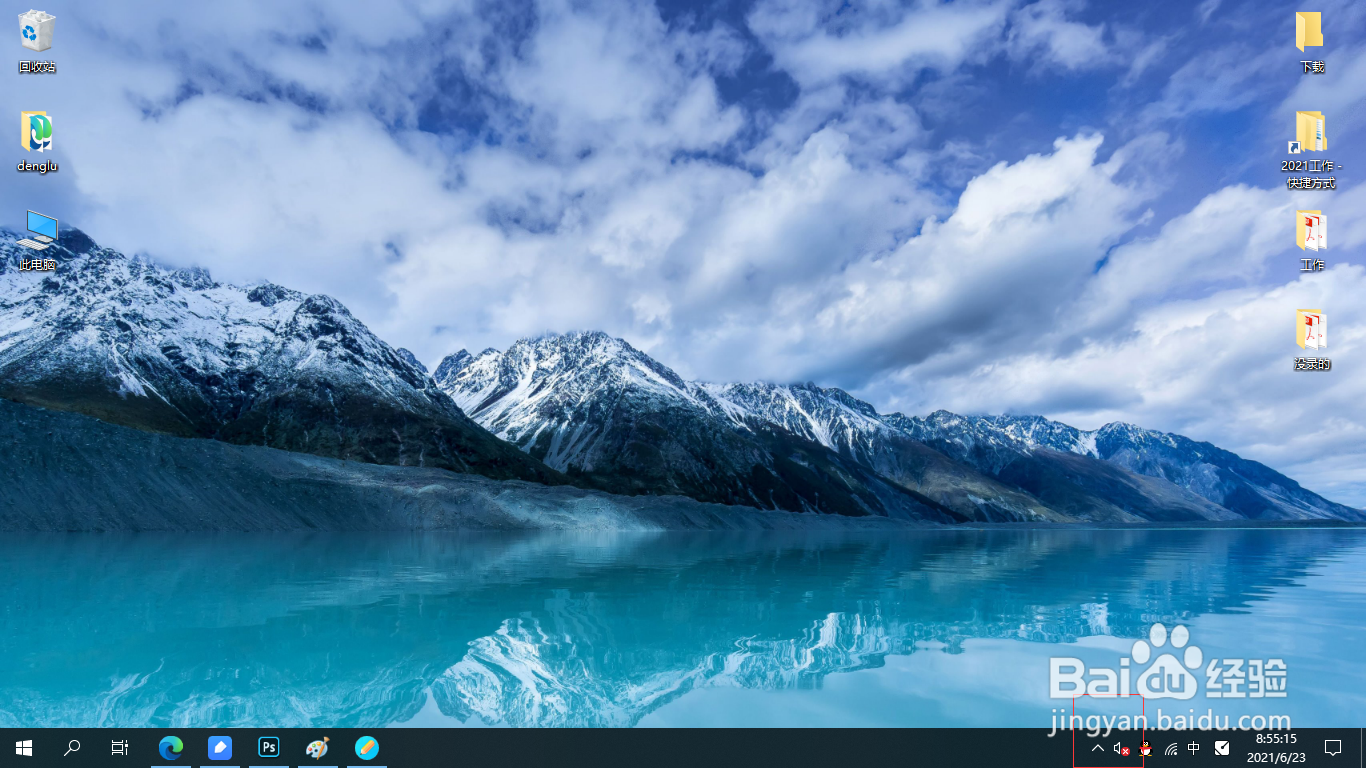 2/5
2/5打开声音面板
鼠标右键任务栏上的小喇叭图标打开菜单,单击“声音”就可以打开“声音”面板。
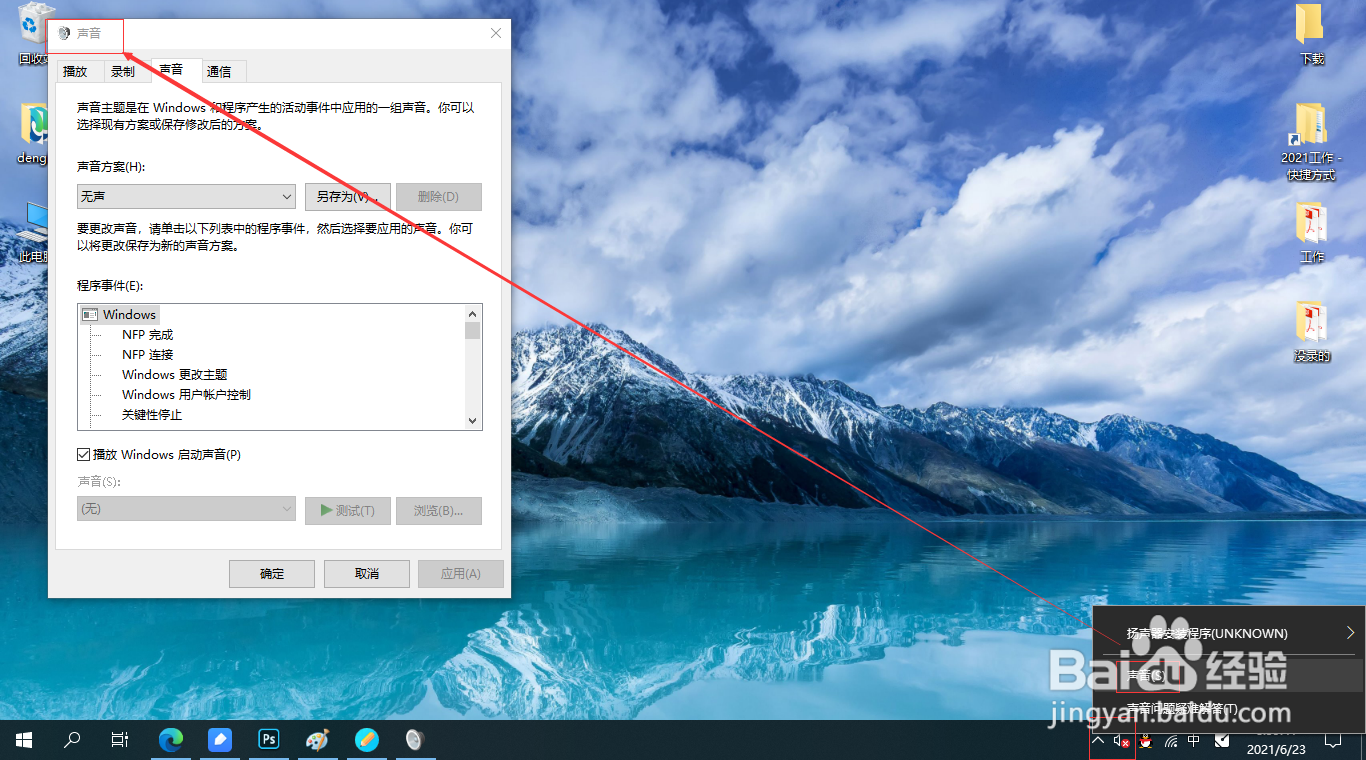 3/5
3/5扬声器已停用
在“声音”面板中点击“播放”选项卡,可以看到“扬声器/听筒”处于已停用状态。
 4/5
4/5启动扬声器
在“声音”面板中,鼠标右键“扬声器/听筒”点击“启动”,点击确定关闭声音面板。
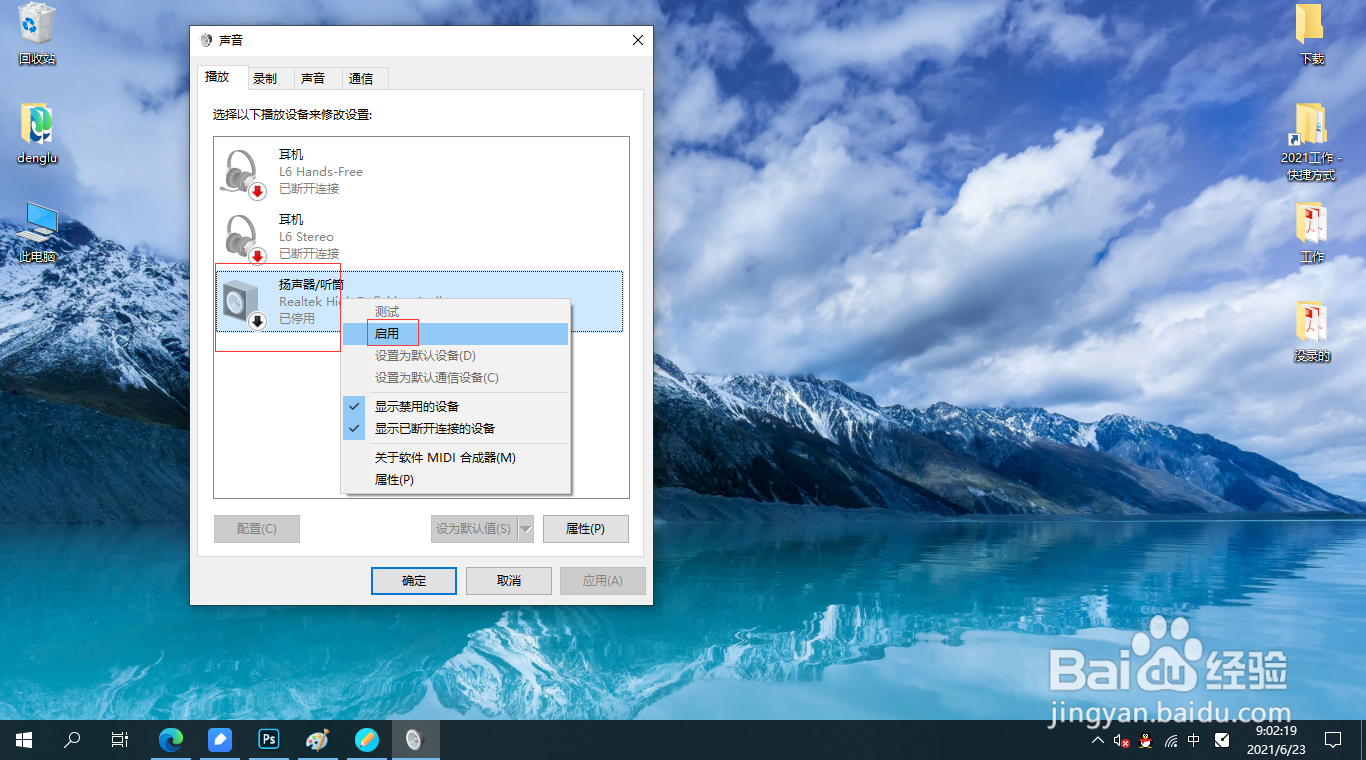 5/5
5/5声音红叉消失
这样声音上的红叉就会消失,鼠标左键点击任务栏上小喇叭图标即可弹出调节声音大小菜单。
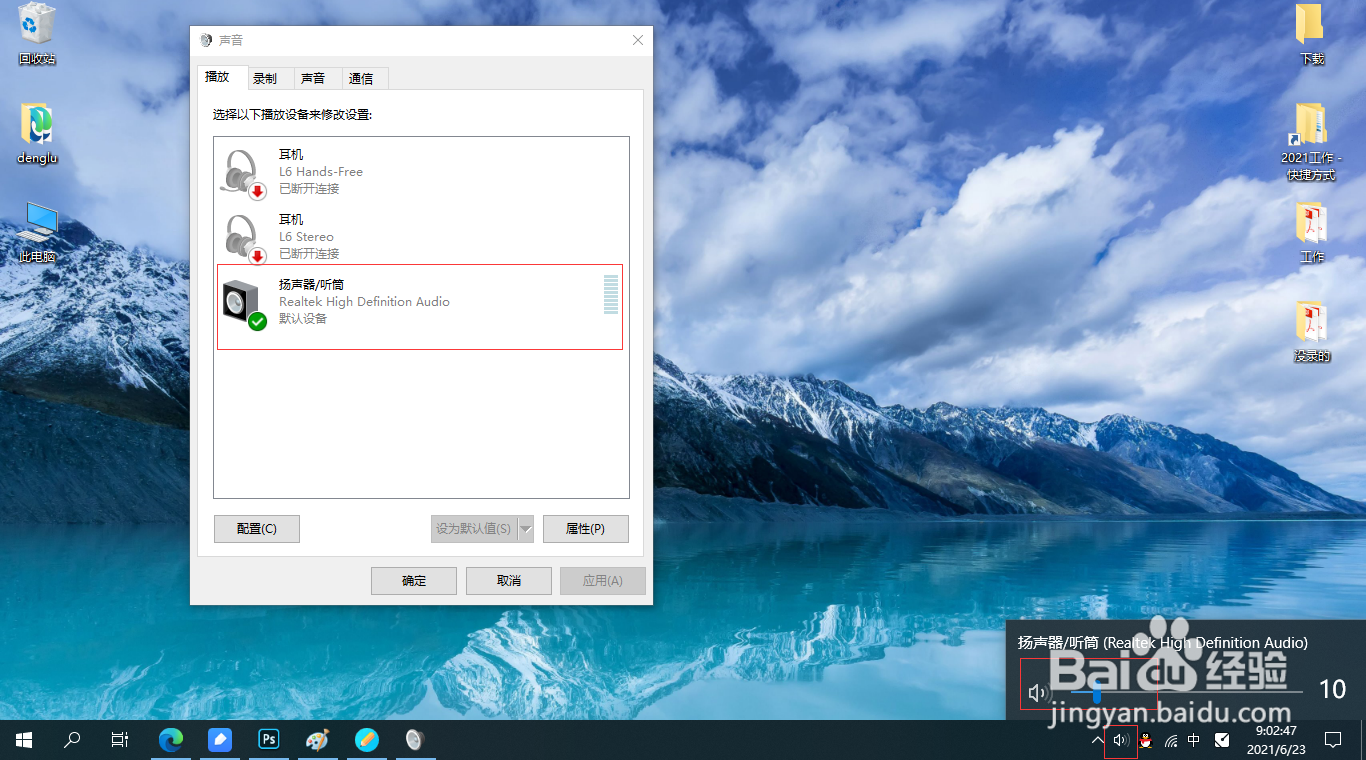 WIN10声音
WIN10声音 版权声明:
1、本文系转载,版权归原作者所有,旨在传递信息,不代表看本站的观点和立场。
2、本站仅提供信息发布平台,不承担相关法律责任。
3、若侵犯您的版权或隐私,请联系本站管理员删除。
4、文章链接:http://www.1haoku.cn/art_188179.html
 订阅
订阅